क्या आप जानते हैं कि आप नेटफ्लिक्स, यूट्यूब और अन्य चैनलों से अपनी पसंदीदा फिल्मों और शो को अपने आईओएस डिवाइस से ऐप्पल टीवी पर आसानी से स्ट्रीम कर सकते हैं?
हाँ, आपने सही सुना! Apple का पारिस्थितिकी तंत्र काफी संगत है और आपको "Airplay" नामक एक सरल तंत्र के माध्यम से Apple TV पर सामग्री स्ट्रीमिंग के लिए अपने iOS डिवाइस को मिरर करने की अनुमति देता है।
आइए देखें कि यह कैसे काम करता है। यहाँ Apple TV पर iPhone सामग्री को स्ट्रीम करने के लिए त्वरित चरण दिए गए हैं:
- आगे बढ़ने से पहले, सुनिश्चित करें कि आपके Apple Tv पर AirPlay सक्षम है। ऐसा करने के लिए, सेटिंग पर जाएं और AirPlay पर स्क्रॉल करें।
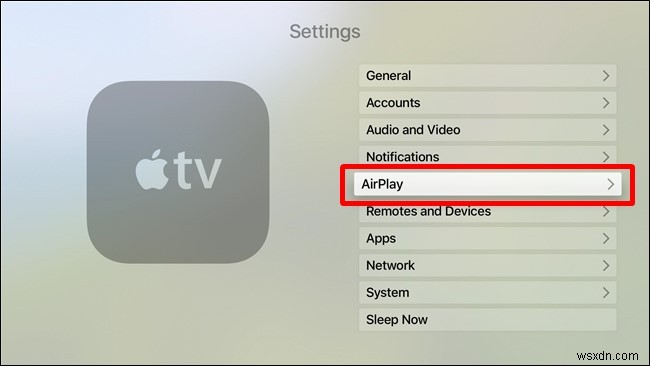
- अब एयरप्ले विकल्प को सक्षम करें और मान को "चालू" के रूप में सेट करें।

- अब अपने आईओएस डिवाइस पर वापस जाएं और नेटफ्लिक्स या यूट्यूब पर कोई भी वीडियो खोलें। AirPlay आइकन (छोटा टेलीविज़न आइकन) देखें और उस पर क्लिक करें।

- विभिन्न विकल्पों में से जो उभर कर सामने आएंगे, उनमें से "Apple TV" चुनें।
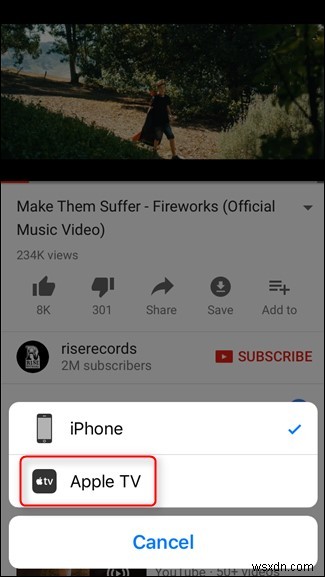
- बस! वीडियो अब स्वचालित रूप से आपके Apple TV पर स्ट्रीमिंग शुरू कर देगा ताकि आप व्यापक स्क्रीनिंग अनुभव का आनंद ले सकें।
स्ट्रीमिंग को रोकने के लिए एयरप्ले आइकन पर फिर से क्लिक करें और उपयुक्त के रूप में iPhone या iPad चुनें।
यह भी पढ़ें: 12 अद्भुत ऐप्स जिन्होंने Apple डिज़ाइन अवार्ड्स 2017 जीता
Apple TV पर कंप्यूटर से iTunes संगीत और वीडियो कैसे स्ट्रीम करें
न केवल या iOS डिवाइस के माध्यम से, आप अपने कंप्यूटर से Apple TV पर भी सामग्री स्ट्रीम कर सकते हैं। यहां वह सब कुछ है जो आपको जानना आवश्यक है।
- सबसे पहले आईट्यून लॉन्च करें और एयरप्ले आइकन देखें।

- दिखाई देने वाले विभिन्न विकल्पों में से Airplay आइकन पर टैप करने के बाद "Apple TV" चुनें।

- एक सुरक्षित कनेक्शन स्थापित करने के लिए आपको iTunes पर प्रदर्शित कोड इनपुट करना होगा।
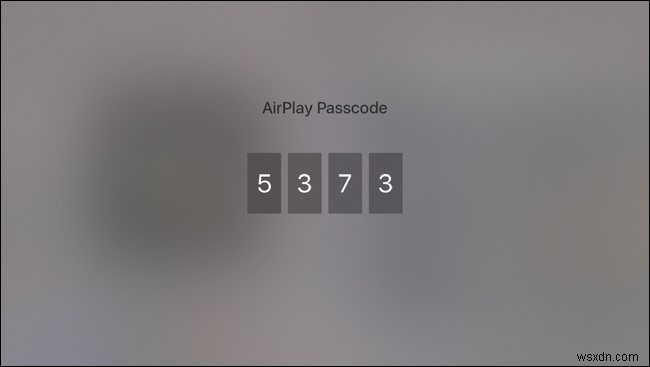
- एक बार कनेक्शन सफलतापूर्वक सेटअप हो जाने के बाद आपकी Apple TV स्क्रीन पर एक छोटा गुब्बारा जैसा आइकन दिखाई देगा और जैसे ही आप प्ले बटन को हिट करेंगे, सामग्री स्वचालित रूप से Apple TV पर स्ट्रीम हो जाएगी।
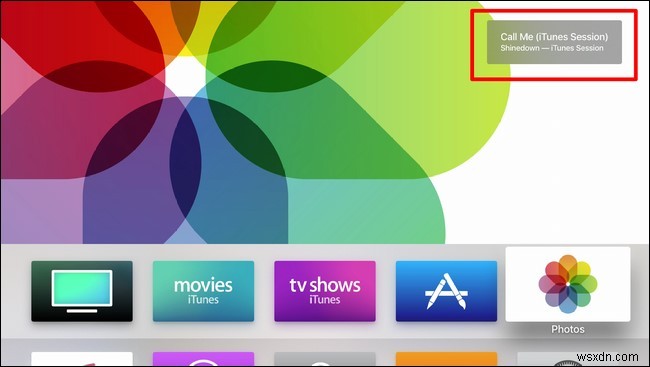
- अच्छा, बस इतना ही! Apple TV को सामग्री को स्ट्रीम करने से रोकने के लिए, iTunes पर फिर से Airplay आइकन पर टैप करें।
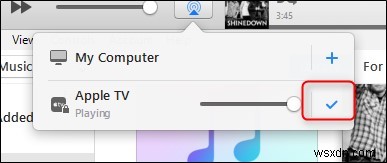
यह भी पढ़ें: Apple WWDC 2016 की ओर से सबसे बड़ी iOS 10 घोषणाएं - एक नज़र में
तो दोस्तों, वह सब AirPlay के माध्यम से स्ट्रीमिंग सामग्री पर था। यदि आपके मन में कोई अन्य प्रश्न हैं, तो बेझिझक हमें कमेंट करें।
